아이패드: SIM 카드 삽입 및 제거 방법
이 튜토리얼을 통해 Apple 아이패드에서 SIM 카드를 액세스하는 방법을 배워보세요.
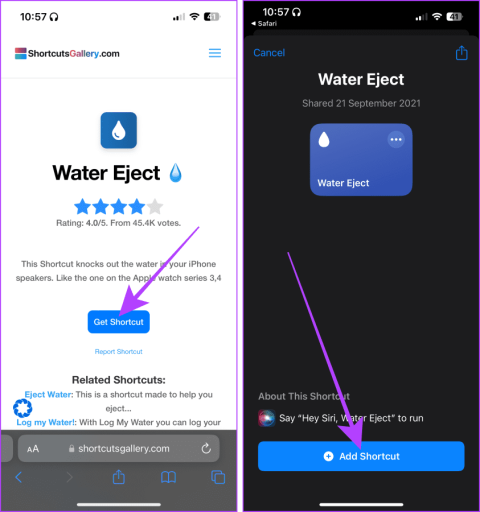
물은 iPhone을 포함하여 여러분이 사랑하는 기기의 가장 큰 적입니다. iPhone은 방수 기능이 있지만 장기간 물에 담그면 손상될 수 있습니다. 하지만 걱정하지 마세요. iPhone에서 물을 배출하는 가장 효과적인 5가지 방법을 소개합니다.

많은 사람들이 방수 기능을 iPhone의 방수 기능으로 오해하고 있으며, 수영장 다이빙이나 실수로 물을 쏟은 후 iPhone을 방치하면 iPhone이 손상될 수 있습니다. 이 기사에서는 iPhone을 물로 인한 손상으로부터 보호하는 5가지 방법을 살펴봅니다. iPhone이 물에 빠졌을 때 어떻게 해야 하는지 알아봅시다.
빠른 팁 : AirPods나 헤드폰을 착용한 상태에서는 이러한 방법을 시도하지 마세요. 이러한 모든 방법에서 재생되는 사운드는 일반적으로 매우 큽니다.
iPhone의 단축키는 훌륭한 도구입니다. 단축키를 사용하여 iPhone 스피커에서 물을 제거할 수도 있습니다. 그러나 Water Eject 단축키는 앱에 사전 설치되어 있지 않습니다. 따라서 따라야 할 단계는 다음과 같습니다.
1단계 : 아래 링크를 눌러 Water Eject 웹사이트로 이동합니다.
2단계 : 이제 바로가기 가져오기를 탭하고 바로가기 추가를 탭합니다.
3단계 : 이제 iPhone에서 바로가기 앱을 실행하고 물 배출 바로가기를 탭합니다.
4단계 : 시작을 탭합니다.

5단계 : 물 배출 강도 수준을 탭하고 선택합니다.
팁 : iPhone의 스피커 내부에 물이 더 많이 막혔다고 생각되면 옵션 3을 탭하세요.

갇힌 물을 제거하는 데 도움이 되는 음파 진동을 확인할 수 있습니다. 이렇게 하면 iPhone을 건조시키는 데 도움이 됩니다.
App Store에 있는 타사 앱의 도움을 받아 iPhone 스피커에서 물을 배출할 수도 있습니다. 취해야 할 단계는 다음과 같습니다.
1단계 : App Store를 열고 Water Eject iPhone을 검색합니다 . 결과에서 첫 번째 옵션 옆에 있는 받기를 탭하고 앱을 설치하세요.
2단계 : 열기를 탭하여 Water Eject 앱을 실행합니다.

3단계 : 이제 Light, Medium 또는 Heavy를 선택하고 시작을 탭합니다.
4단계 : 완료되면 동일한 버튼을 탭하여 스피커에서 사운드 재생을 중지합니다.

iPhone에 공간이 없고 앱을 설치하고 싶지 않은 경우 Fix My Speakers라는 물 배출 웹사이트를 사용하여 iPhone을 건조시킬 수 있습니다. 어떻게 작동하는지 알아 보려면 따라 가십시오.
1단계 : 아래 링크를 사용하여 내 스피커 수리 웹사이트로 이동합니다. 또는 Google에서 검색하여 첫 번째 결과를 엽니다.
2단계 : 물 배출 버튼을 탭하여 소리 재생을 시작합니다.
3단계 : iPhone에서 물이 분출되면 동일한 버튼을 탭하여 소리를 중지합니다.

YouTube를 사용하여 큰 소리를 재생하여 iPhone에서 물을 배출할 수 있습니다. 165hz 사운드는 iPhone, Apple Watch와 같은 전자 기기에서 효과적으로 물을 배출합니다.
따라야 할 단계를 살펴보겠습니다.
1단계 : iPhone에서 YouTube를 열고 ' 165Hz 물 제거 '를 검색한 후 결과를 탭합니다.
2단계 : iPhone의 최대 볼륨에서 소리가 재생되도록 합니다. 완료되면 탭하여 일시중지하세요.

또한 읽으십시오 : iPhone이 충전되지 않는 문제를 해결하는 방법
또한 iPhone의 라이트닝 포트나 USB-C 포트에 물이 있는 경우 충전에 연결하기 전에 물을 제거하라는 경고가 표시될 수 있습니다. 그리고 라이트닝이나 USB-C 포트 내부에는 스피커가 없기 때문에 여기서는 옛날 방식을 사용해야 합니다.
iPhone을 쌀이 담긴 병에 넣거나 실리카겔 또는 면봉을 사용하여 iPhone 라이트닝 포트/USB-C/스피커 그릴에서 나오는 물을 담그십시오.
팁 : 실리카겔은 수분을 잘 흡수하며 일반적으로 작은 패킷으로 전자 기기와 함께 상자에 담겨 제공됩니다.
참고 : 이 방법은 이 문서의 다른 방법보다 덜 효과적입니다. 따라서 위의 방법을 사용했는지 확인하고 화장솜이나 쌀에만 의존하지 마십시오.

iPhone 스피커에 여전히 문제가 있는 경우 Apple 지원팀에 문의하여 추가 맞춤형 지원을 받는 것이 좋습니다.
Apple Watch와 마찬가지로 Apple은 프로세스를 더 쉽게 만들기 위해 iPhone에서 물을 배출하는 원탭 솔루션을 만들어야 합니다. 그러나 그때까지는 위의 방법을 사용하여 iPhone 스피커에서 물을 배출할 수 있습니다.
단축어 앱과 타사 앱을 사용하면 스피커에서 재생되는 소리의 강도를 더욱 효과적으로 제어할 수 있어 iPhone의 습기를 효과적으로 제거할 수 있습니다.
이 튜토리얼을 통해 Apple 아이패드에서 SIM 카드를 액세스하는 방법을 배워보세요.
이 포스트에서는 애플 아이폰에서 지도 내비게이션 및 GPS 기능이 제대로 작동하지 않는 문제를 해결하는 방법을 다룹니다.
App Store 및 iTunes에서 계정이 비활성화되었을 때 어떻게 해야 할까요? 이 글에서는 5가지 효과적인 해결 방법과 예방 팁을 제공합니다.
iPhone 또는 iPad에서 카메라 앱이 사라졌나요? 누락된 카메라 아이콘을 복구하는 5가지 실용적인 해결 방법을 확인하세요. 스크린 타임 설정, 홈 화면 검색, 폴더 확인 등 다양한 방법을 소개합니다.
비밀번호를 잊어버렸을 때 Notes를 잠금 해제하고 싶으십니까? Mac과 iPhone에서 빠르고 효과적으로 이 작업을 수행하는 방법은 다음과 같습니다.
Mac에서 "iTunes가 서버의 ID를 확인할 수 없습니다" 오류가 발생합니까? 이 글은 문제 해결을 위한 유용한 팁을 제공하여 귀하의 iTunes 사용을 도와줄 것입니다.
iPhone에서 사진처럼 완벽한 인물 사진을 만들기 위해 배경을 흐리게 하는 방법이 궁금하신가요? 다양한 팁과 기법으로 훌륭한 인물 사진을 쉽게 촬영할 수 있습니다.
iOS 날씨 앱은 iOS 16 출시와 함께 대대적인 개편을 거쳤습니다. 배터리 소모 문제의 해결책을 제공합니다.
Apple iPhone 또는 iPad에서 Twitter 계정을 추가 및 삭제하는 방법을 보여주는 자습서입니다.
이 튜토리얼에서는 Apple iPad를 프로젝터에 연결하기 위한 다양한 최상의 옵션을 보여줍니다.







